windows事件日志
windows 操作系统将与计算机的系统性能、应用程序和安全方面相关的每个事件记录在 c:\windows\system32\winevt 的日志中。
事件查看器从这些原始事件日志中读取信息,然后以可读格式呈现信息。
打开windows事件查看器的方法是
1、运行输入eventvwr
2、windows+x打开的超级菜单中选择事件查看器。
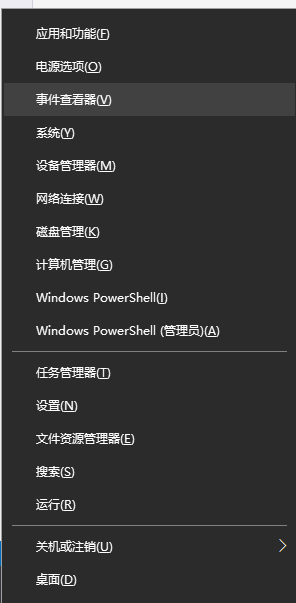
3、桌面计算机图标右键选择【管理】,在计算机管理中打开【事件查看器】
事件查看器打开后显示如下:

有三个默认事件日志:应用程序、系统和安全。 安全日志(只读的)。
注意:事件是跟注册表关联起来的,所以推荐以管理员权限运行,否则有些类别下的日志无法读取/写入/删除。
像平常我们开发的程序如果想更方便的查找错误,除了本地日志外,还可以将日志写入到windows事件日志中的【应用程序和服务日志】类别下,可以方便我们快速查找问题。
eventlog类
在c#中操作windows事件日志主要使用eventlog类,eventlog类内部使用了readeventlogw/reporteventw等win32 api函数。
在.net framework中,直接使用system.diagnostics.eventlog类即可,
在.net core项目中,需要引用system.diagnostics.eventlog包
eventlog类提供了实例化版本的方法和静态方法两种,类似fileinfo和file类。
本文以eventlog类的静态方法进行演示。
获取日志名字
//获取所有事件日志
var logs = eventlog.geteventlogs();
foreach (var item in logs)
{
//输出事件日志的名字(显示名字[日志名字])
//日志名字是用于读取/写入时的名字
console.writeline(item.logdisplayname + $"[{item.log}]");
}运行输出如下
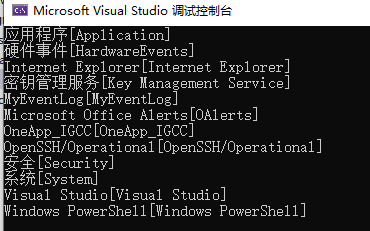
获取日志下的单个记录
这里我们以visual studio日志为例,输出visual studio日志下的所有记录。
static void main(string[] args)
{
printlogclass();
printlogentry("visual studio");
}
static void printlogentry(string logname)
{
//获取所有事件日志
var logs = eventlog.geteventlogs();
foreach (var item in logs)
{
if(item.logdisplayname == logname)
{
foreach (eventlogentry entry in item.entries)
{
console.writeline($"级别:{entry.entrytype}");
console.writeline($"创建时间:{entry.timegenerated}");
console.writeline($"来源:{entry.source}");
console.writeline($"事件id:{entry.instanceid}");
console.writeline($"日志内容:{entry.message}");
console.writeline();
}
}
}
}运行结果如下:
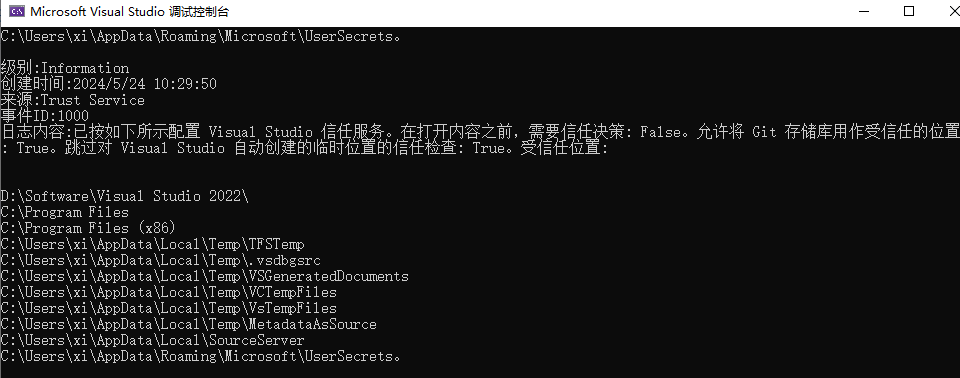
创建日志
写入记录到系统日志下
这里以【应用程序】日志为例,操作如下:
//需要先注册一个来源,跟日志绑定
if(!eventlog.sourceexists("myapplicationlogsource"))
{
eventlog.createeventsource("myapplicationlogsource", "application");
}
eventlog.writeentry("myapplicationlogsource", "测试日志内容",eventlogentrytype.warning,100010);运行后到事件查看器查看写入的日志
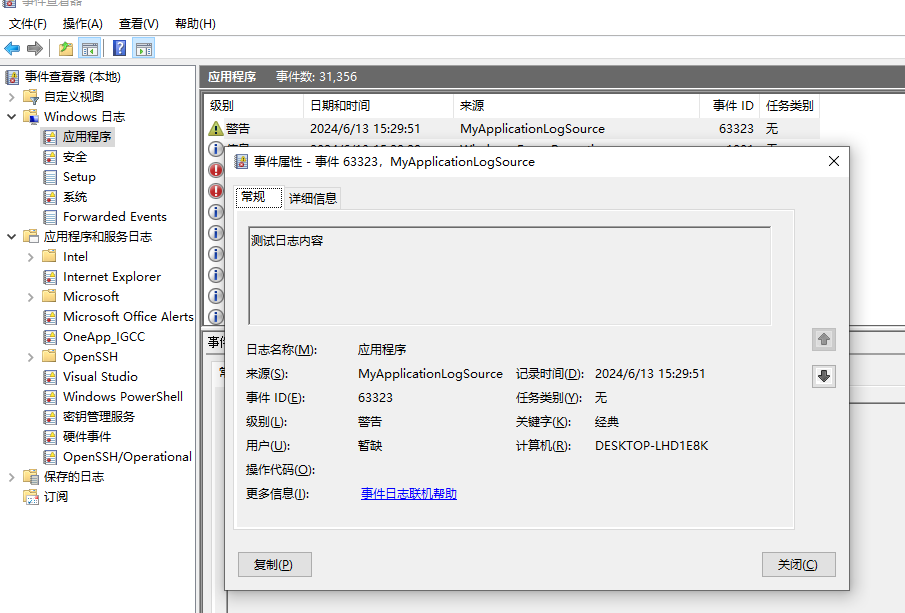
写入记录到自定义日志类别下
//创建来源并跟日志(mylog)绑定
if (!eventlog.sourceexists("mysource"))
{
eventlog.createeventsource("mysource", "mylog");
}
//写入记录到mylog下
eventlog.writeentry("mysource", "你可以指定日志内容", eventlogentrytype.warning, 10010); 运行后,可以看到增加了一个mylog日志,并增加了一条类型为警告的记录
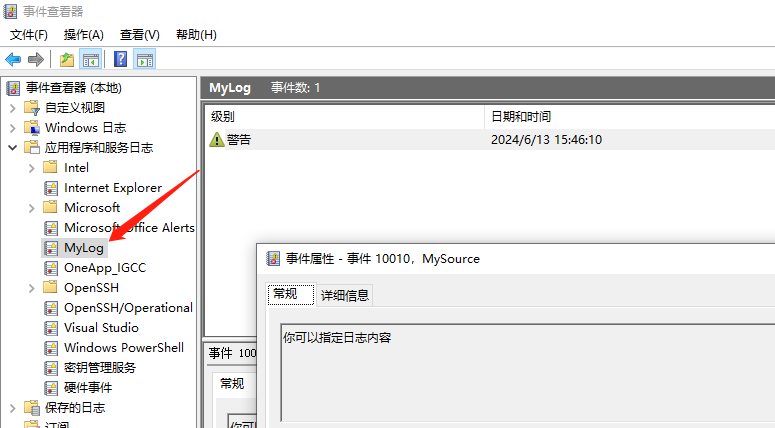
清除日志下的所有记录
//获取所有事件日志
var logs = eventlog.geteventlogs();
foreach (var item in logs)
{
if (item.logdisplayname == logname)
{
//清除所有记录
item.clear();
break;
}
}删除日志
//删除日志来源
eventlog.deleteeventsource("mysource");
//删除日志
eventlog.delete("mylog");以上就是c#查看/写入日志到windows事件查看器的操作方法的详细内容,更多关于c#查看/写入日志到windows的资料请关注代码网其它相关文章!

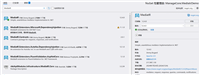




发表评论